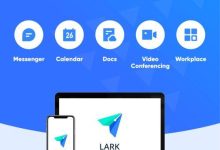先检查路由器状态,确认WAN口正常并重启设备;再验证手机是否获取有效IP地址;接着更换为8.8.8.8等公共DNS;尝试重置网络设置;最后排查宽带服务是否欠费或中断。

如果您尝试访问某个网站,但网络显示已连接却无法上网,则可能是由于网络配置、DNS解析或路由器设置等问题导致设备无法正常访问互联网。以下是解决此问题的步骤:
本文运行环境:小米14,Android 14
一、检查路由器与网络设备状态
路由器是网络连接的核心设备,若其运行异常可能导致设备显示已连接但无法上网。需确认路由器是否正常工作,包括指示灯状态和网络接入情况。
1、观察路由器的WAN口指示灯是否常亮或闪烁,若熄灭则说明未成功接入互联网。
2、重启路由器:长按重启按钮或断电10秒后重新通电,等待设备完全启动。
3、使用其他设备连接同一Wi-Fi,确认是否同样无法上网,以判断是否为单设备问题。
二、验证IP地址获取是否正常
设备若未正确获取IP地址,即使连接Wi-Fi也无法进行数据传输。需确保设备处于自动获取IP模式,并获得有效的局域网地址。
1、进入手机设置 → Wi-Fi → 点击当前连接的网络右侧的设置图标。
2、查看IP地址信息,确认其为192.168.x.x或10.x.x.x等私有地址段。
3、若显示169.254.x.x,表示未从路由器获取到有效IP,需改为静态IP或重启网络设置。
三、更换DNS服务器地址
DNS解析失败会导致网页无法打开,即使网络连接正常。通过更换为公共DNS可绕过运营商默认解析故障。
1、在Wi-Fi高级设置中找到“DNS”选项,将默认DNS修改为8.8.8.8(Google DNS)。
2、备用DNS填写114.114.114.114(中国电信公共DNS)以提高国内网站解析速度。
3、保存设置后断开Wi-Fi重新连接,测试网页访问是否恢复正常。
四、重置网络设置
当网络配置出现错误或冲突时,重置网络设置可恢复Wi-Fi、蓝牙和移动数据配置至初始状态,排除配置错误。
1、进入设置 → 系统管理 → 重置 → 选择“重置网络设置”。
2、确认操作并输入解锁密码,设备将自动重启并清除所有网络记录。
3、重启后重新连接Wi-Fi,观察是否可以正常访问互联网。
五、检查运营商或宽带服务状态
即使本地设备和路由器正常,若宽带服务中断或欠费,也会导致无法上网。需确认服务提供商的网络是否正常运行。
1、登录路由器管理界面(通常为192.168.1.1或192.168.3.1),查看WAN口连接状态。
2、检查是否提示“未拨号”、“账号异常”或“获取不到IP”等信息。
3、联系宽带服务商确认是否存在区域断网或账户欠费情况。

 路由网
路由网